富士通fi7140扫描仪怎么设置连续多页扫描?富士通fi7140扫描仪怎么设置连续多页扫描?富士通扫描仪想要扫描的文件很多,该怎么设置连续多页扫描呢?下面我们就来看看详细的教程,需要的朋友可以参考下... 18-01-25
扫描仪可以手动设置连续多页扫描,该怎么设置呢?今天我们就以富士通fi7140扫描仪为例,请看下文详细介绍。
首先按照说明书安装相应的软件,这里安装paperstream capture,具体安装步骤这里就不介绍了。
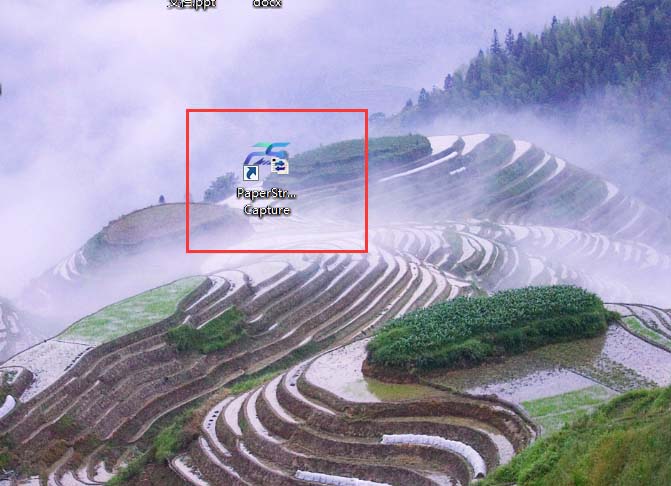
双击打开paperstream capture,点击上方的三个杠杠位置,点击,下方有配置个人设置。
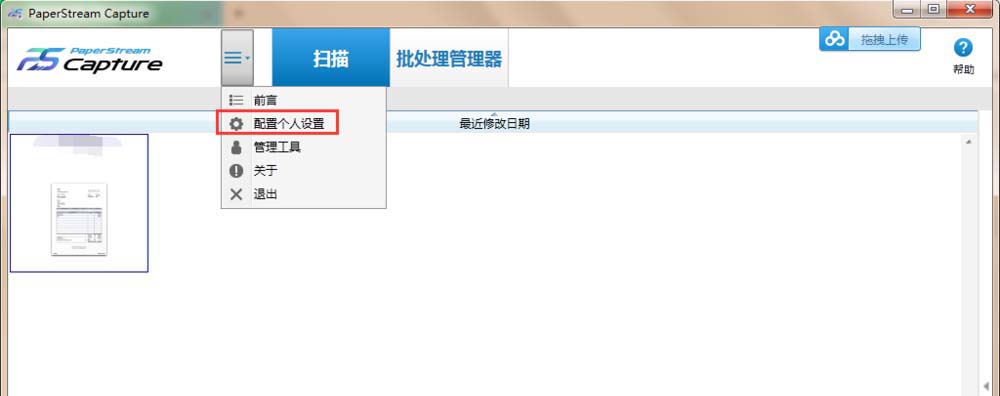
打开配置个人设置之后点击加号可以新增新的配置,也可以修改已有的配置。
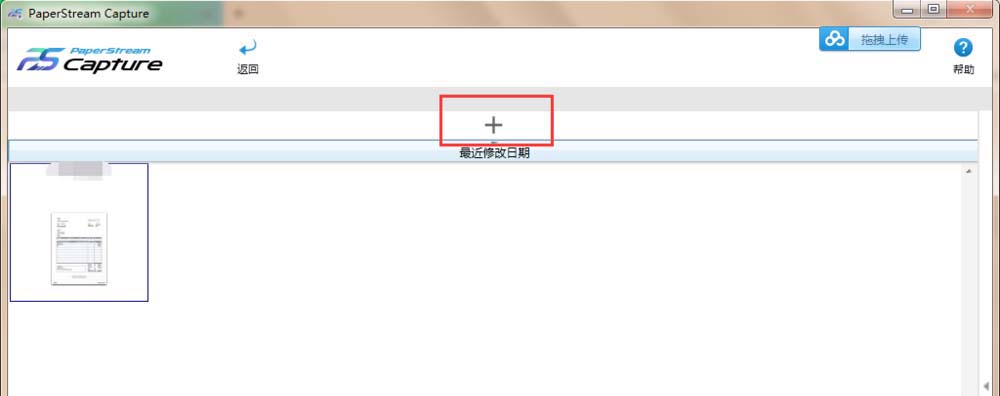
点击加号,新增一个配置设置,首先看到这里有6项信息需要设置。
第一步添加一个名称,其他可以不管。
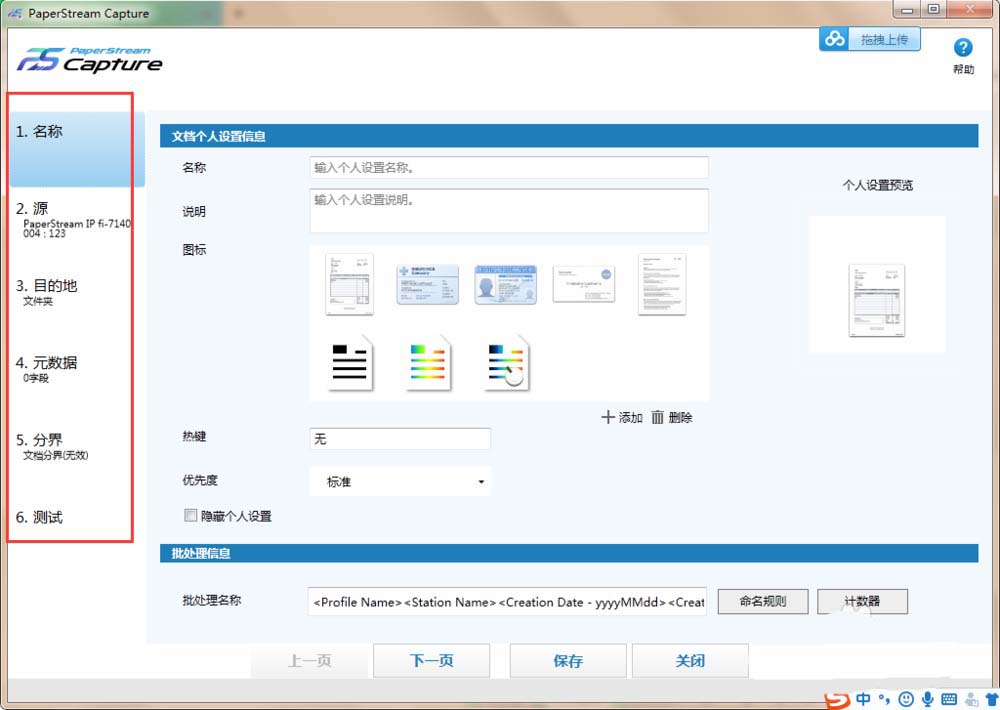
第二部设置源信息,主要就是选择分辨率、色彩模式、纸张大小、单双面进纸等等。
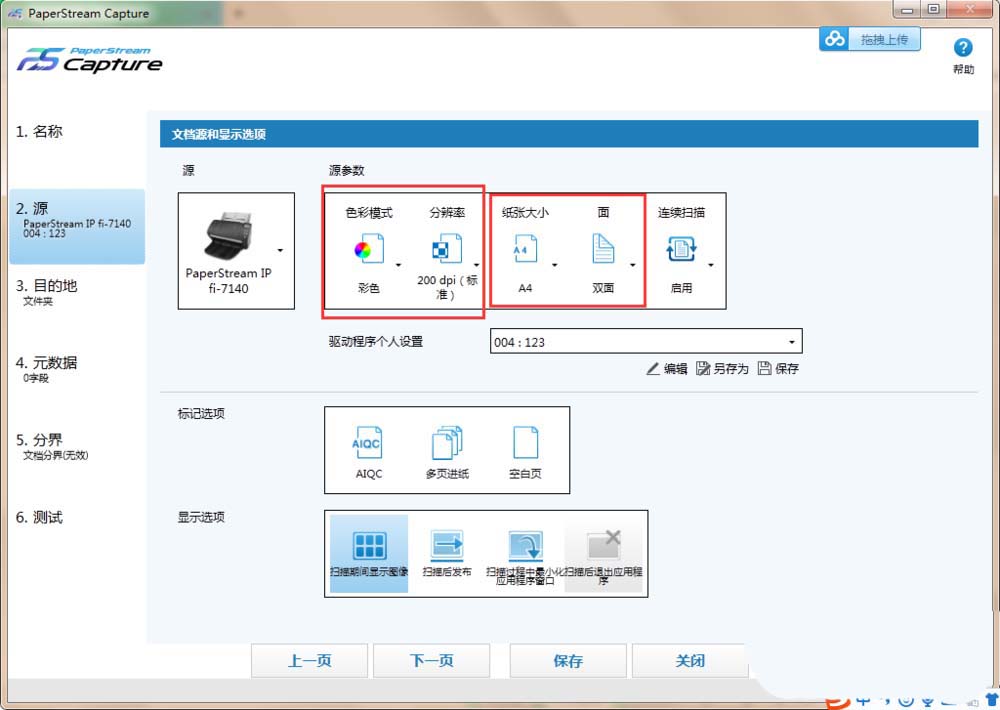
然后设置目的地,主要是输出方式,还有文件位置以及命名规则。
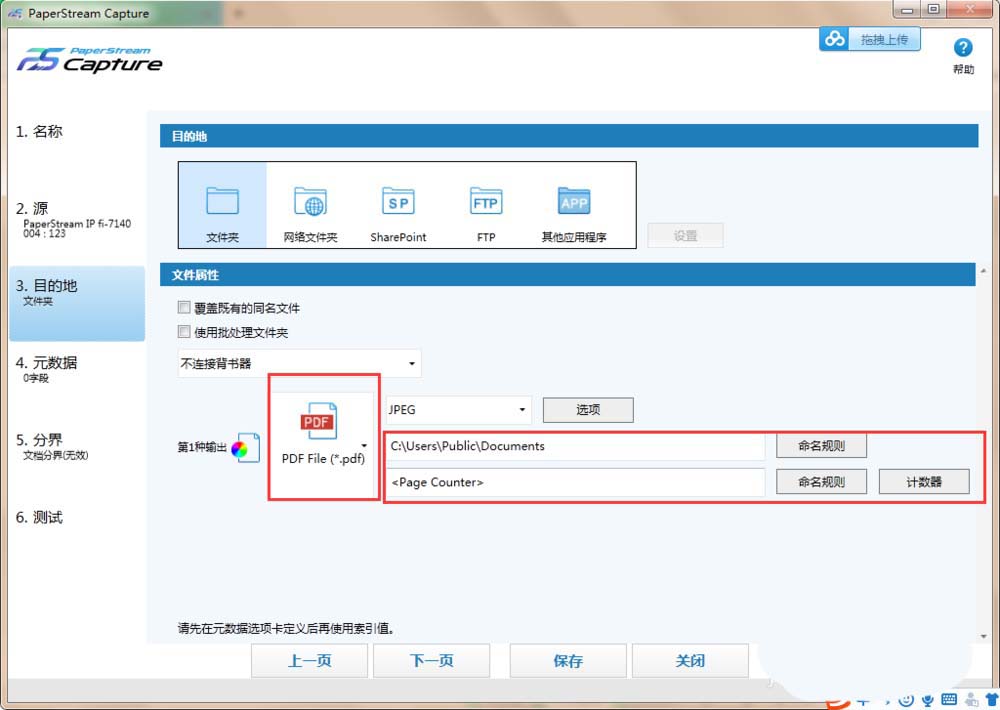
如果需要多页扫描的话记得设置一下连续计数。剩余步骤按照默认信息设置就可以了。
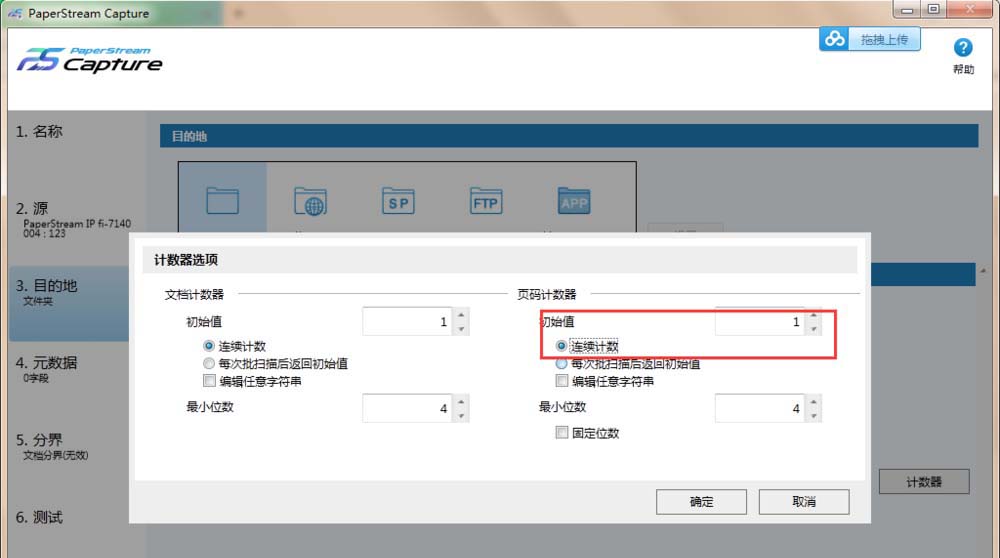
设置完成以后,回到扫描界面,双击这个配置,就可以开始扫描了。
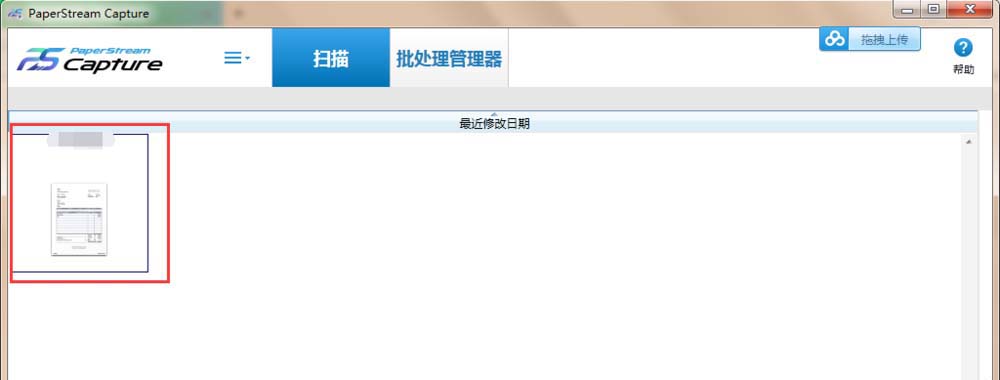
以上就是富士通fi7140扫描仪设置连续多页扫描的教程,希望大家喜欢,请继续关注代码网。
相关文章:
-
惠普m126a打印机硒鼓怎么加粉?惠普m126a打印机硒鼓怎么加粉?惠普m126a打印机想要添加粉,该怎么自己添加粉呢?下面我们就来看看惠普m126a添加硒鼓的教程,需要的朋友可…
-
打印机硒鼓加粉有哪些注意事项?打印机硒鼓加粉有哪些注意事项?一般打印机加粉的时候,都不想找售后,我们可以自己添加,下面我们就来看看打印机硒鼓加粉的注意事项,需要的朋友可以参考下.…
-
爱普生R330彩色喷墨打印机怎么拆墨仓盖更换墨盒?爱普生R330彩色喷墨打印机怎么拆墨仓盖更换墨盒?彩色喷墨打印想要换成连供系统,该怎么拆墨盒呢?下面我们就来看看详细的图文教程,…
-
惠普M227激光打印机硒鼓怎么加粉?惠普M227激光打印机硒鼓怎么加粉?惠普M227打印机提示没有粉了,想要给硒鼓加粉,该怎么添加呢?下面我们就来看看惠普M227硒鼓加粉的教程,…
-
喷墨打印机无法正常打印的原因分析以及解决办法喷墨打印机连接正常,但是不能打印,导致这个问题的原因有很多,今天我们就来详细的分一下造成这个问题的原因以及对应的解决方法,需要的朋友可…
-
惠普M175A打印机怎么更换硒鼓? 惠普打印机更换硒鼓的教程惠普M175A打印机怎么更换硒鼓?惠普打印机想要更换硒鼓,该怎么更换呢?下面我们就来看看惠普打印机更换硒鼓的教程,需要…
版权声明:本文内容由互联网用户贡献,该文观点仅代表作者本人。本站仅提供信息存储服务,不拥有所有权,不承担相关法律责任。
如发现本站有涉嫌抄袭侵权/违法违规的内容, 请发送邮件至 2386932994@qq.com 举报,一经查实将立刻删除。
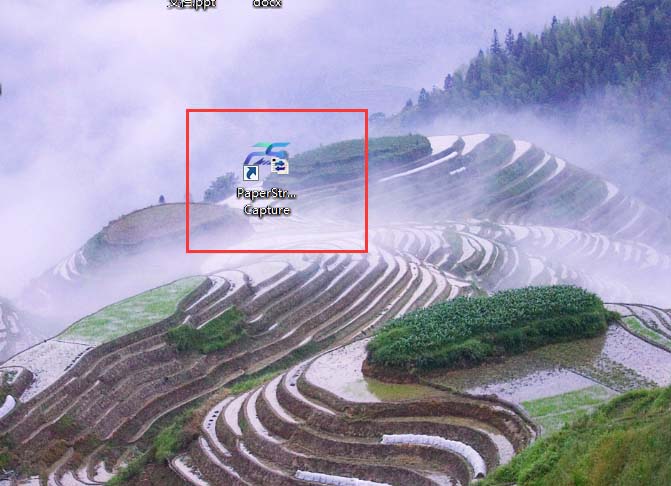
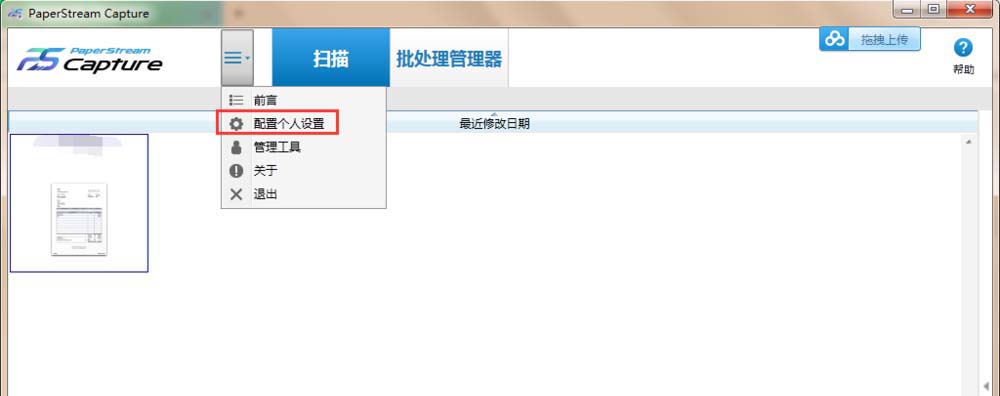
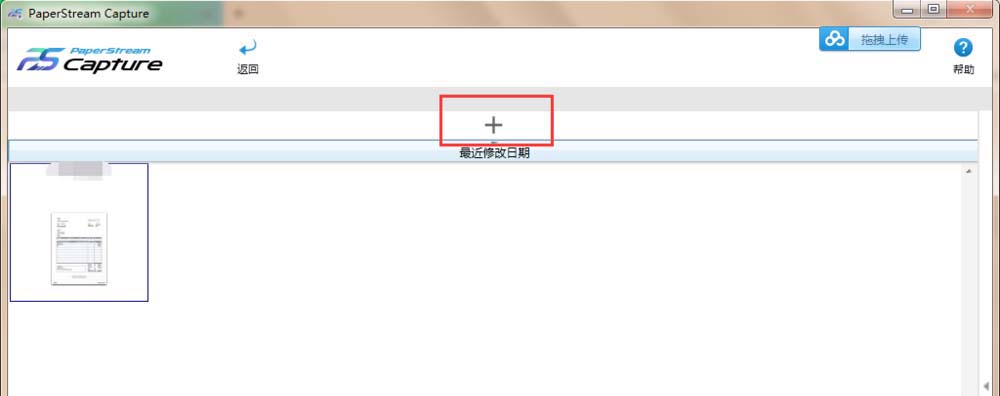
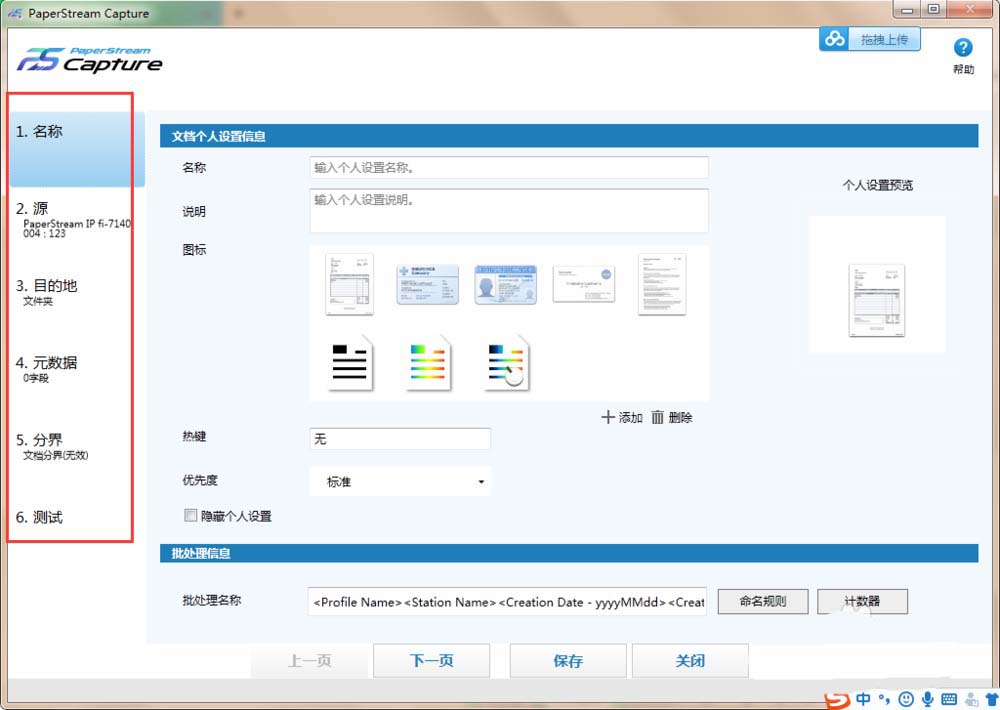
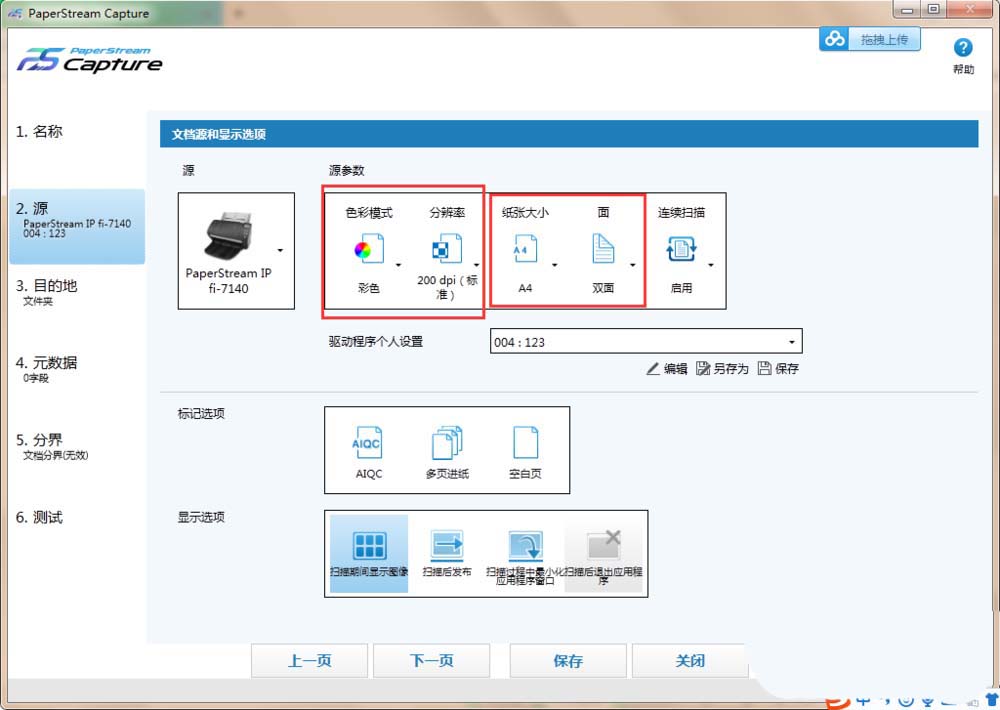
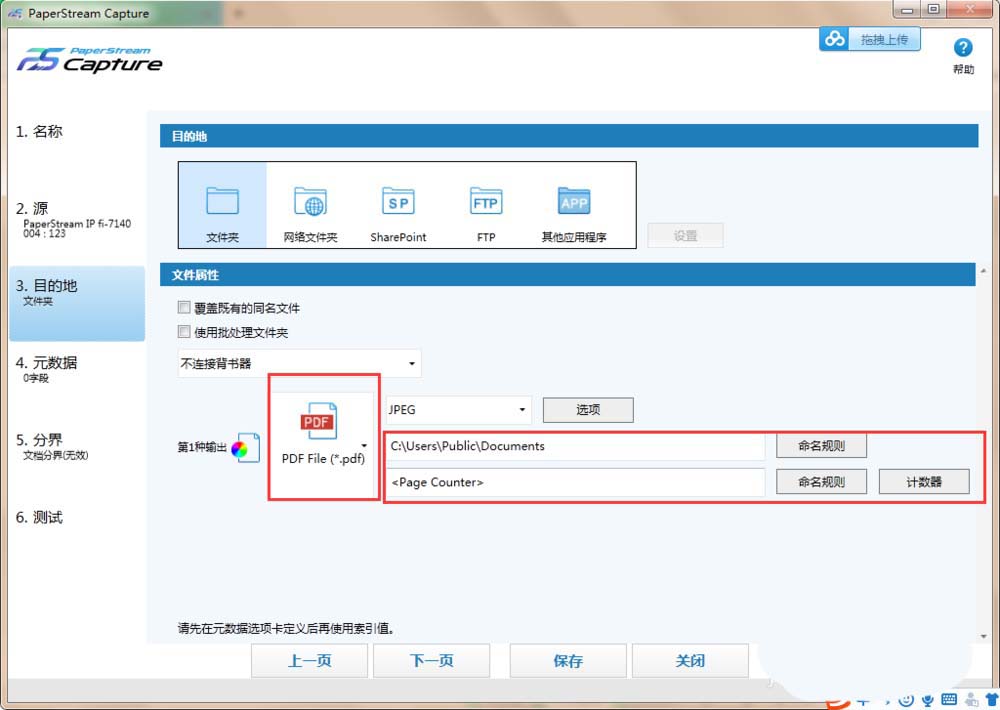
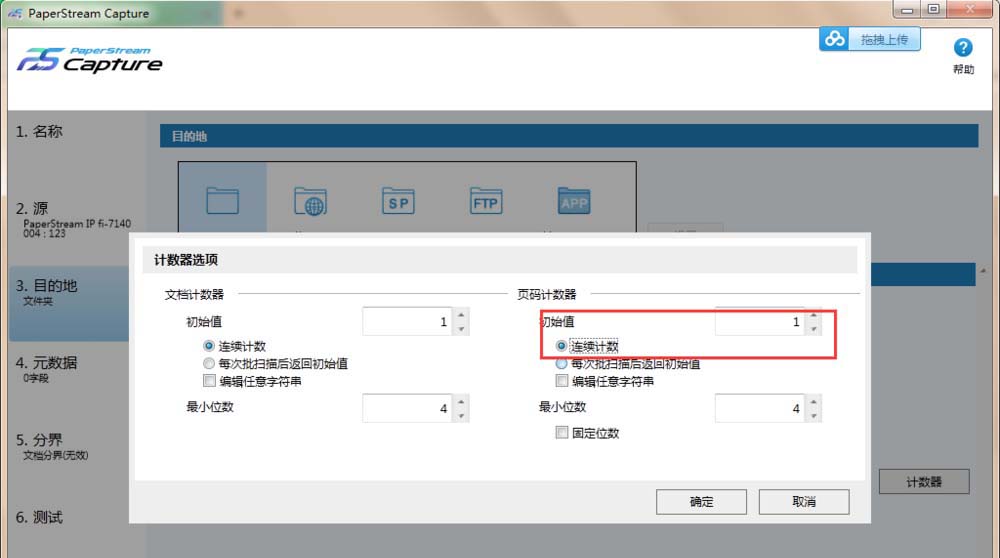
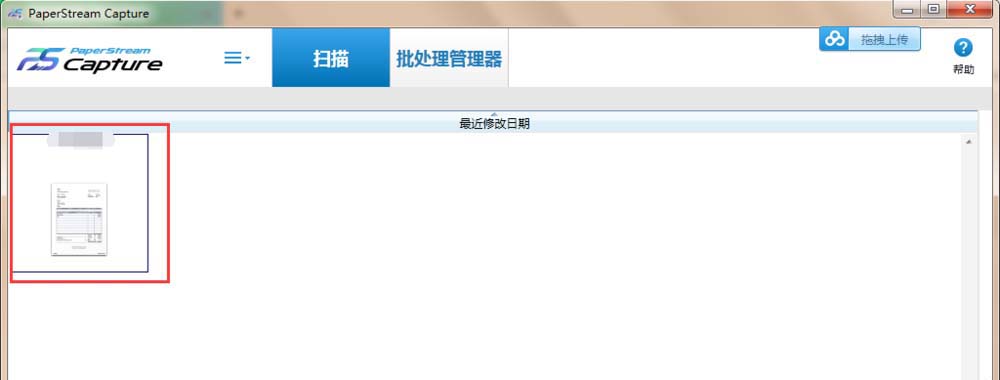

发表评论